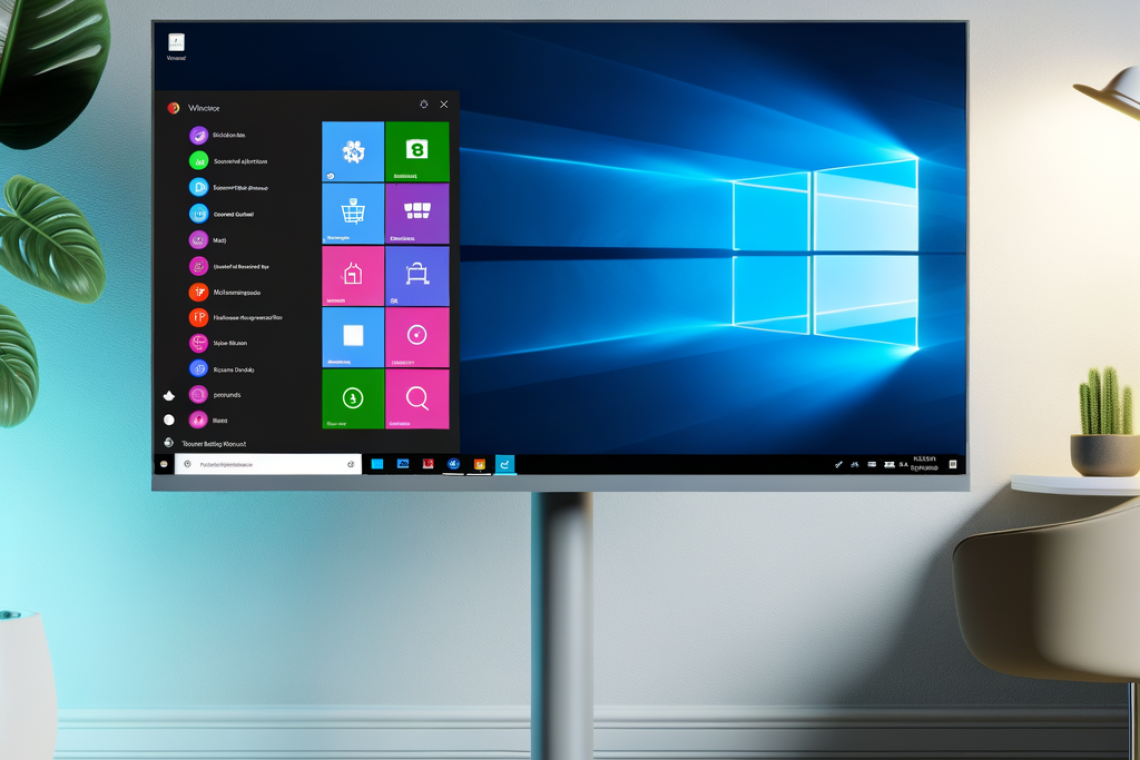20 συμβουλές και κόλπα για τα Windows 11
Τα Windows 11 είναι προικισμένα με πολλά νέα χαρακτηριστικά και βελτιώσεις που μπορούν να βελτιώσουν σημαντικά την εμπειρία σας. Σε αυτό το άρθρο, θα εξετάσουμε 20 συμβουλές και κόλπα που θα σας βοηθήσουν να αξιοποιήσετε στο έπακρο το λειτουργικό σας σύστημα.
1. Προσαρμογή της γραμμής εργασιών
Η γραμμή εργασιών των Windows 11 προσφέρει πολλές επιλογές προσαρμογής. Μπορείτε να αλλάξετε τη θέση της στο κάτω, πάνω ή πλαϊνό μέρος της οθόνης, να προσθέσετε ή να αφαιρέσετε εικονίδια και να ελέγξετε τι εμφανίζεται στο μενού Έναρξη.
2. Χρησιμοποιήστε τα Widgets
Τα Windows 11 περιλαμβάνουν ένα νέο χαρακτηριστικό, τα Widgets, που σας επιτρέπουν να έχετε άμεση πρόσβαση σε ειδήσεις, τοπικέ εκδηλώσεις, καιρούς και πολλά άλλα. Μπορείτε να προσαρμόσετε τα Widgets ανάλογα με τις ανάγκες σας.
3. Snap Layouts
Τα Snap Layouts είναι μια νέα λειτουργία που διευκολύνει την οργάνωση των παραθύρων σας. Μπορείτε να σύρετε και να αποθέσετε τα παράθυρα για να τα τοποθετήσετε εύκολα σε προεπιλεγμένα layout και να βελτιστοποιήσετε την εργασία σας.
4. Γρήγορη εναλλαγή μεταξύ εφαρμογών
Χρησιμοποιήστε τον συνδυασμό πλήκτρων Alt + Tab για να εναλλάσσεστε γρήγορα μεταξύ των ανοιχτών εφαρμογών και παραθύρων σας.
5. Ενημερώσεις μέσω του Windows Update
Βεβαιωθείτε ότι τα Windows 11 σας είναι πάντα ενημερωμένα με τις τελευταίες ενημερώσεις ασφαλείας και βελτιώσεις. Αυτό μπορεί να γίνει μέσω του Windows Update που θα βρείτε στις ρυθμίσεις.
6. Ασφάλεια με το Windows Hello
Χρησιμοποιήστε το Windows Hello για γρήγορη και ασφαλή είσοδο στον υπολογιστή σας χρησιμοποιώντας τη δακτυλικό αποτύπωμα ή την αναγνώριση προσώπου.
7. Διαχείριση πολυμέσων με το Media Player
Τα Windows 11 περιλαμβάνουν ένα ενσωματωμένο Media Player που μπορεί να αναπαράγει διάφορους τύπους αρχείων πολυμέσων. Μπορείτε επίσης να δημιουργήσετε playlists και να οργανώσετε τη μουσική και τα βίντεό σας.
8. Εξοικονόμηση χρόνου με το Quick Settings
Το Quick Settings, που βρίσκεται στη γραμμή εργασιών, σας επιτρέπει να κάνετε γρήγορες αλλαγές στις ρυθμίσεις του υπολογιστή σας, όπως η φωτεινότητα της οθόνης και ο ήχος.
9. Χρησιμοποιήστε τον Microsoft Edge
Ο Microsoft Edge είναι ένα γρήγορο και ασφαλές πρόγραμμα περιήγησης που σας επιτρέπει να συγχρονίσετε τους σελιδοδείκτες και τις ρυθμίσεις σας μεταξύ των συσκευών σας.
10. Εφαρμογές από το Microsoft Store
Κατεβάστε και εγκαταστήστε εφαρμογές από το Microsoft Store για να προσθέσετε νέες λειτουργικότητες και εργαλεία στο σύστημά σας.
11. Χρησιμοποιήστε την Εικονική Επιφάνεια
Η Εικονική Επιφάνεια (Virtual Desktop) σας επιτρέπει να οργανώνετε και να διαχειρίζεστε πολλαπλές επιφάνειες εργασίας για καλύτερη οργάνωση της εργασίας σας.
12. Ρυθμίσεις ειδοποιήσεων
Προσαρμόστε τις ειδοποιήσεις σας μέσω των ρυθμίσεων για να λαμβάνετε μόνο τις σημαντικές ενημερώσεις και να αποφύγετε τυχόν αποσπάσεις.
13. Έλεγχος εφαρμογών εκκίνησης
Ελέγξτε ποιες εφαρμογές εκκινούνται αυτόματα κατά την εκκίνηση του υπολογιστή σας μέσω του Task Manager για να βελτιώσετε την ταχύτητα εκκίνησης.
14. Χρήση του Focus Assist
Το Focus Assist σας βοηθά να εστιάσετε στην εργασία σας αποκλείοντας τις ειδοποιήσεις και τις διακοπές.
15. Ρύθμιση της νυχτερινής λειτουργίας
Ενεργοποιήστε τη Νυχτερινή Λειτουργία (Night Light) για να μειώσετε την μπλε ακτινοβολία της οθόνης και να προστατεύσετε την όρασή σας κατά τη νυχτερινή εργασία.
16. Δοκιμάστε την Αναβάθμιση μέσω Κάρτας Γραφικών
Τα Windows 11 υποστηρίζουν τη δυνατότητα Αναβάθμισης μέσω Κάρτας Γραφικών (Graphics Card Upgrade), που βελτιώνει τη συνολική απόδοση του συστήματος, ιδιαίτερα σε παιχνίδια και εφαρμογές γραφικών.
17. Χρησιμοποιήστε τη Δυνατότητα Αναγνώρισης Χειρονομιών
Η Αναγνώριση Χειρονομιών μέσω της αφής ή του επιφάνειας αφής σας επιτρέπει να αλληλεπιδράτε πιο φυσικά με το σύστημα σας.
18. Κωδικός PIN για γρήγορη σύνδεση
Ρυθμίστε έναν PIN για γρήγορη και ασφαλή σύνδεση στον λογαριασμό σας.
19. Φωνητική Υπαγόρευση
Χρησιμοποιήστε τη Φωνητική Υπαγόρευση για να μετατρέψετε τη φωνή σας σε κείμενο σε οποιαδήποτε εφαρμογή με υποστήριξη κειμένου.
20. Χρήση του OneDrive για αποθήκευση στο cloud
Το OneDrive σας επιτρέπει να αποθηκεύετε και να συγχρονίζετε τα αρχεία σας στο cloud, έτσι ώστε να έχετε πρόσβαση σε αυτά από οποιαδήποτε συσκευή.
Τα Windows 11 είναι γεμάτα χαρακτηριστικά που μπορούν να βελτιώσουν την παραγωγικότητα και την άνεση σας. Δοκιμάστε τις παραπάνω συμβουλές και δείτε πώς μπορείτε να αξιοποιήσετε στο έπακρο το λειτουργικό σας σύστημα.